
音频编辑 占存:16.17MB 时间:2022-03-24
软件介绍: Cool Edit Pro是由Adobe Systems公司研发的一款功能十分强大的多轨录音与音频处理软件。人们把Co...
小伙伴们知道Cool Edit Pro怎么去除音乐Hiss噪声吗?今天小编就来讲解Cool Edit Pro去除音乐Hiss噪声的方法,感兴趣的快跟小编一起来看看吧,希望能够帮助到大家呢。
第一步:打开cool edit pro软件,进入软件的操作界面(如图所示);

第二步:点File,选择Open Session,打开一个需要处理的声音文件(如图所示);
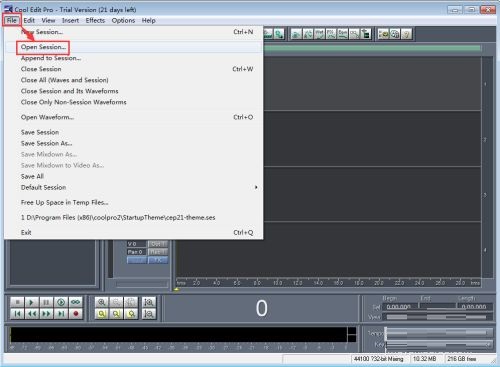
第三步:找到这个文件存放的位置,选中它后按打开(如图所示);
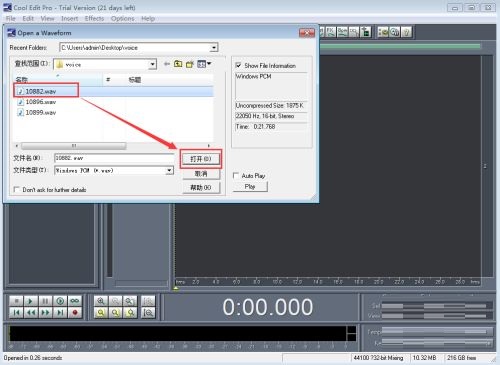
第四步:这个声音文件就导入到了cool edit pro中(如图所示);

第五步:找到并点击Effects菜单(如图所示);

第六步:选择Noise Reduction,然后选择Hiss Reduction(如图所示);

第七步:选择Standard Hiss Reduction,然后点OK(如图所示);

第八步:cool edit pro开始进行降噪处理,处理完毕,Hiss噪声就能有效地被清除(如图所示)。

以上就是小编给大家带来的Cool Edit Pro怎么去除音乐Hiss噪声的全部内容,希望能够帮助到大家哦。